2020 JEEP COMPASS display
[x] Cancel search: displayPage 181 of 364

179
Når LaneSense-systemet registrerer, at
vognbanen er nærmere, og køretøjet er i
gang med at skifte vognbane, blinker
venstre tykke vognbanelinje fra hvid til
grå, venstre tynde linje forbliver konstant
hvid, og LaneSense-kontrollampen
skifter fra konstant gul til blinkende gul.
På dette tidspunkt anvendes momentet på
rattet i den modsatte retning af vognbane-
grænsen.For eksempel: Hvis du nærmer dig ven -
stre side af vognbanen, vil rattet dreje til
højre.
BEMÆRK:
LaneSense-systemet fungerer med en
lignende adfærd for højre vognbaneskift.
Kombiinstrument med premiumdisplay –
hvis monteret
Når LaneSense-systemet er aktiveret, er
vognbanelinjerne grå, når ingen af de to
vognbanegrænser er registreret, og Lane -
Sense-kontrollampen lyser konstant
hvidt. Venstre vognbaneskift – Kun venstre vognbane
fundet
Når LaneSense-systemet er aktiveret, lyser
LaneSense-kontrollampen konstant
hvidt, når kun den venstre vognbaneaf -
mærkning er blevet registreret, og
systemet er klar til at give visuelle
advarsler i kombiinstrumentets display,
hvis køretøjet utilsigtet forlader en vogn -
bane.
Når LaneSense-systemet registrerer, at
man nærmer sig vognbanen og er i gang
med at skifte vognbane, blinker den
venstre tykke vognbanelinje gult, den
venstre tynde linje lyser konstant gult, og
LaneSense-kontrollampen skifter fra
konstant hvid til blinkende gul.
BEMÆRK:
LaneSense-systemet fungerer med lignende
adfærd for højre vognbaneskift, når kun den
højre vognbanemarkering er blevet regi -
streret. Venstre vognbaneskift – Begge vejbaner regi-
streret
Når LaneSense-systemet er aktiveret, går
vognbanelinjerne fra grå til hvid for at
angive, at begge vognbanemarkeringer er
blevet registreret. LaneSense-indikator -
lampen lyser konstant grønt, når begge
vognbanemarkeringer er registreret, og
systemet er aktiveret til at give visuelle
advarsler i kombiinstrumentets display og
en momentadvarsel i rattet, hvis der opstår
uventet vognbaneskift.
Når LaneSense-systemet registrerer, at
køretøjet er i gang med at skifte vognbane,
bliver venstre tykke vognbanelinje og
venstre tynde linje konstant gul. Lane-
Sense-kontrollampe skifter fra
konstant grøn til konstant gul. På dette
tidspunkt anvendes momentet på rattet i
den modsatte retning af vognbane-
grænsen.
For eksempel: Hvis du nærmer dig ven -
stre side af vognbanen, vil rattet dreje til
højre.
20_MP_UG_DA_EU_t.book Page 179
Page 182 of 364
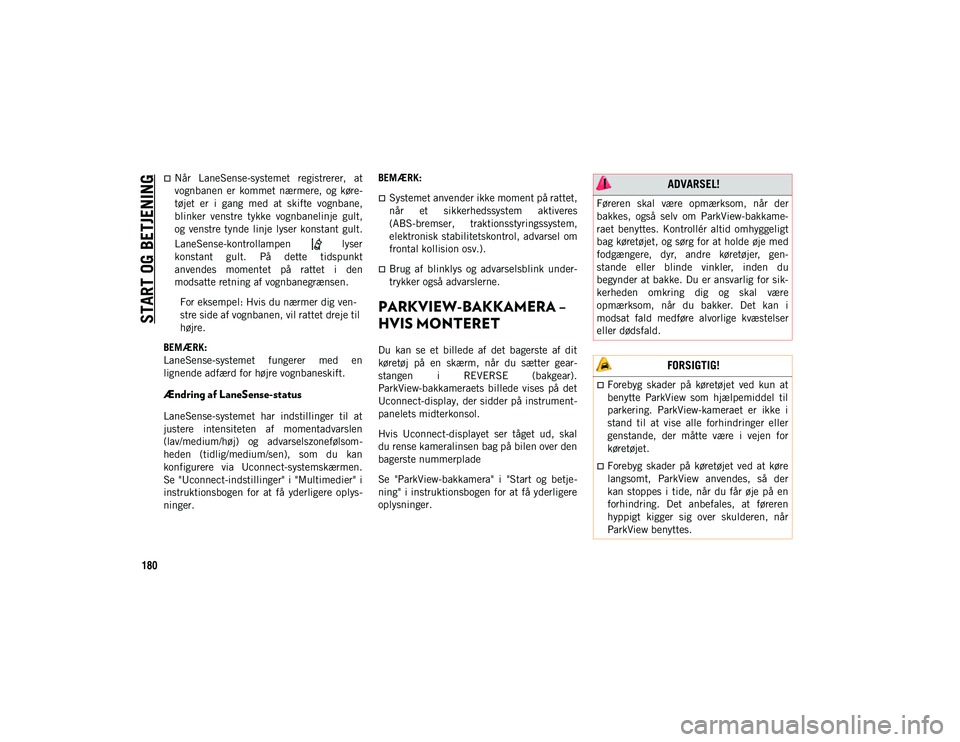
START OG BETJENING
180
Når LaneSense-systemet registrerer, at
vognbanen er kommet nærmere, og køre-
tøjet er i gang med at skifte vognbane,
blinker venstre tykke vognbanelinje gult,
og venstre tynde linje lyser konstant gult.
LaneSense-kontrollampen lyser
konstant gult. På dette tidspunkt
anvendes momentet på rattet i den
modsatte retning af vognbanegrænsen.For eksempel: Hvis du nærmer dig ven -
stre side af vognbanen, vil rattet dreje til
højre.
BEMÆRK:
LaneSense-systemet fungerer med en
lignende adfærd for højre vognbaneskift.
Ændring af LaneSense-status
LaneSense-systemet har indstillinger til at
justere intensiteten af momentadvarslen
(lav/medium/høj) og advarselszonefølsom -
heden (tidlig/medium/sen), som du kan
konfigurere via Uconnect-systemskærmen.
Se "Uconnect-indstillinger" i "Multimedier" i
instruktionsbogen for at få yderligere oplys -
ninger. BEMÆRK:
Systemet anvender ikke moment på rattet,
når et sikkerhedssystem aktiveres
(ABS-bremser, traktionsstyringssystem,
elektronisk stabilitetskontrol, advarsel om
frontal kollision osv.).
Brug af blinklys og advarselsblink under
-
trykker også advarslerne.
PARKVIEW-BAKKAMERA –
HVIS MONTERET
Du kan se et billede af det bagerste af dit
køretøj på en skærm, når du sætter gear -
stangen i REVERSE (bakgear).
ParkView-bakkameraets billede vises på det
Uconnect-display, der sidder på instrument -
panelets midterkonsol.
Hvis Uconnect-displayet ser tåget ud, skal
du rense kameralinsen bag på bilen over den
bagerste nummerplade
Se "ParkView-bakkamera" i "Start og betje -
ning" i instruktionsbogen for at få yderligere
oplysninger.
ADVARSEL!
Føreren skal være opmærksom, når der
bakkes, også selv om ParkView-bakkame -
raet benyttes. Kontrollér altid omhyggeligt
bag køretøjet, og sørg for at holde øje med
fodgængere, dyr, andre køretøjer, gen -
stande eller blinde vinkler, inden du
begynder at bakke. Du er ansvarlig for sik -
kerheden omkring dig og skal være
opmærksom, når du bakker. Det kan i
modsat fald medføre alvorlige kvæstelser
eller dødsfald.
FORSIGTIG!
Forebyg skader på køretøjet ved kun at
benytte ParkView som hjælpemiddel til
parkering. ParkView-kameraet er ikke i
stand til at vise alle forhindringer eller
genstande, der måtte være i vejen for
køretøjet.
Forebyg skader på køretøjet ved at køre
langsomt, ParkView anvendes, så der
kan stoppes i tide, når du får øje på en
forhindring. Det anbefales, at føreren
hyppigt kigger sig over skulderen, når
ParkView benyttes.
20_MP_UG_DA_EU_t.book Page 180
Page 188 of 364
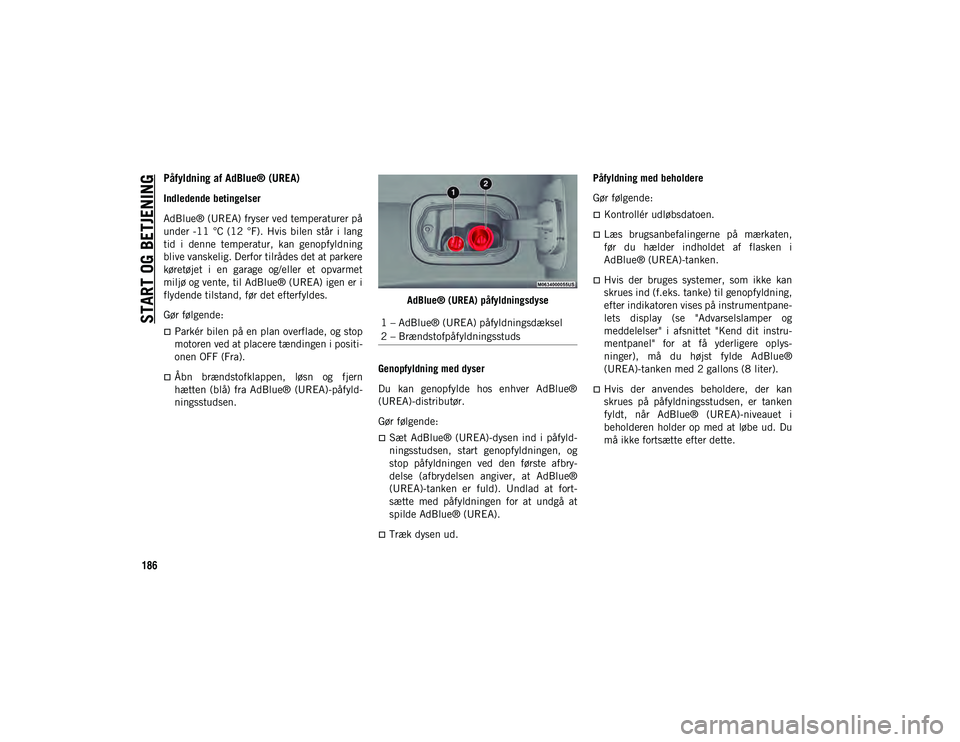
START OG BETJENING
186
Påfyldning af AdBlue® (UREA)
Indledende betingelser
AdBlue® (UREA) fryser ved temperaturer på
under -11 °C (12 °F). Hvis bilen står i lang
tid i denne temperatur, kan genopfyldning
blive vanskelig. Derfor tilrådes det at parkere
køretøjet i en garage og/eller et opvarmet
miljø og vente, til AdBlue® (UREA) igen er i
flydende tilstand, før det efterfyldes.
Gør følgende:
Parkér bilen på en plan overflade, og stop
motoren ved at placere tændingen i positi-
onen OFF (Fra).
Åbn brændstofklappen, løsn og fjern
hætten (blå) fra AdBlue® (UREA)-påfyld -
ningsstudsen. AdBlue® (UREA) påfyldningsdyse
Genopfyldning med dyser
Du kan genopfylde hos enhver AdBlue®
(UREA)-distributør.
Gør følgende:
Sæt AdBlue® (UREA)-dysen ind i påfyld -
ningsstudsen, start genopfyldningen, og
stop påfyldningen ved den første afbry-
delse (afbrydelsen angiver, at AdBlue®
(UREA)-tanken er fuld). Undlad at fort -
sætte med påfyldningen for at undgå at
spilde AdBlue® (UREA).
Træk dysen ud. Påfyldning med beholdere
Gør følgende:
Kontrollér udløbsdatoen.
Læs brugsanbefalingerne på mærkaten,
før du hælder indholdet af flasken i
AdBlue® (UREA)-tanken.
Hvis der bruges systemer, som ikke kan
skrues ind (f.eks. tanke) til genopfyldning,
efter indikatoren vises på instrumentpane-
lets display (se "Advarselslamper og
meddelelser" i afsnittet "Kend dit instru
-
mentpanel" for at få yderligere oplys-
ninger), må du højst fylde AdBlue®
(UREA)-tanken med 2 gallons (8 liter).
Hvis der anvendes beholdere, der kan
skrues på påfyldningsstudsen, er tanken
fyldt, når AdBlue® (UREA)-niveauet i
beholderen holder op med at løbe ud. Du
må ikke fortsætte efter dette.
1 – AdBlue® (UREA) påfyldningsdæksel
2 – Brændstofpåfyldningsstuds
20_MP_UG_DA_EU_t.book Page 186
Page 189 of 364
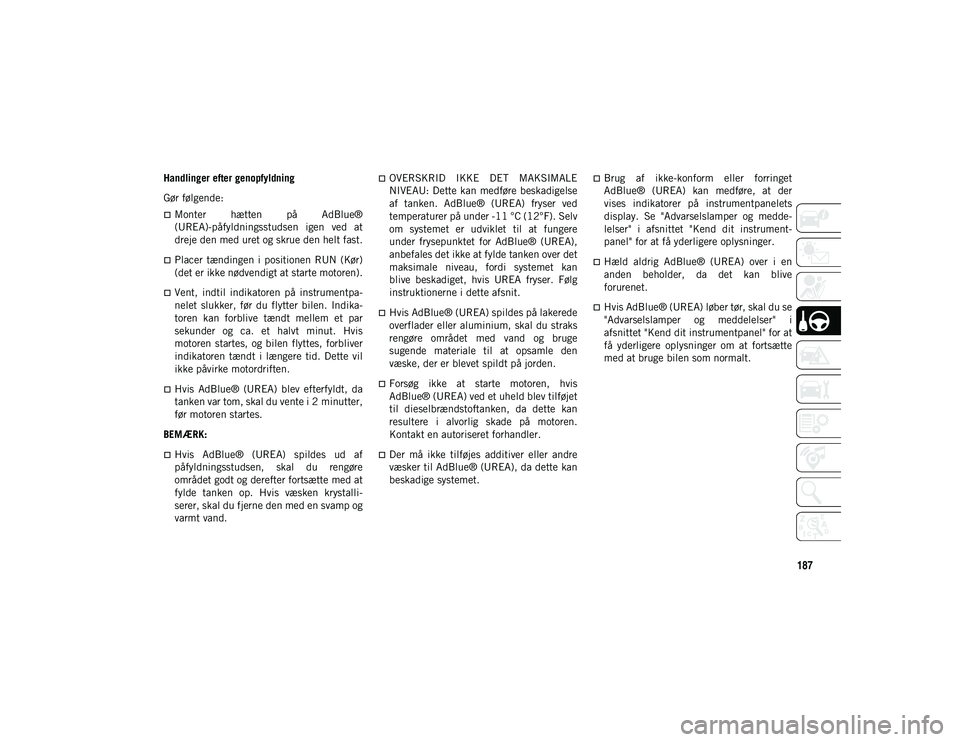
187
Handlinger efter genopfyldning
Gør følgende:
Monter hætten på AdBlue®
(UREA)-påfyldningsstudsen igen ved at
dreje den med uret og skrue den helt fast.
Placer tændingen i positionen RUN (Kør)
(det er ikke nødvendigt at starte motoren).
Vent, indtil indikatoren på instrumentpa-
nelet slukker, før du flytter bilen. Indika-
toren kan forblive tændt mellem et par
sekunder og ca. et halvt minut. Hvis
motoren startes, og bilen flyttes, forbliver
indikatoren tændt i længere tid. Dette vil
ikke påvirke motordriften.
Hvis AdBlue® (UREA) blev efterfyldt, da
tanken var tom, skal du vente i 2 minutter,
før motoren startes.
BEMÆRK:
Hvis AdBlue® (UREA) spildes ud af
påfyldningsstudsen, skal du rengøre
området godt og derefter fortsætte med at
fylde tanken op. Hvis væsken krystalli -
serer, skal du fjerne den med en svamp og
varmt vand.
OVERSKRID IKKE DET MAKSIMALE
NIVEAU: Dette kan medføre beskadigelse
af tanken. AdBlue® (UREA) fryser ved
temperaturer på under -11 °C (12°F). Selv
om systemet er udviklet til at fungere
under frysepunktet for AdBlue® (UREA),
anbefales det ikke at fylde tanken over det
maksimale niveau, fordi systemet kan
blive beskadiget, hvis UREA fryser. Følg
instruktionerne i dette afsnit.
Hvis AdBlue® (UREA) spildes på lakerede
overflader eller aluminium, skal du straks
rengøre området med vand og bruge
sugende materiale til at opsamle den
væske, der er blevet spildt på jorden.
Forsøg ikke at starte motoren, hvis
AdBlue® (UREA) ved et uheld blev tilføjet
til dieselbrændstoftanken, da dette kan
resultere i alvorlig skade på motoren.
Kontakt en autoriseret forhandler.
Der må ikke tilføjes additiver eller andre
væsker til AdBlue® (UREA), da dette kan
beskadige systemet.
Brug af ikke-konform eller forringet
AdBlue® (UREA) kan medføre, at der
vises indikatorer på instrumentpanelets
display. Se "Advarselslamper og medde-
lelser" i afsnittet "Kend dit instrument -
panel" for at få yderligere oplysninger.
Hæld aldrig AdBlue® (UREA) over i en
anden beholder, da det kan blive
forurenet.
Hvis AdBlue® (UREA) løber tør, skal du se
"Advarselslamper og meddelelser" i
afsnittet "Kend dit instrumentpanel" for at
få yderligere oplysninger om at fortsætte
med at bruge bilen som normalt.
20_MP_UG_DA_EU_t.book Page 187
Page 296 of 364

MULTIMEDIER
294
UCONNECT 3 MED 5"
SKÆRM – HVIS MONTERET
Overblik over Uconnect 3 med 5" skærm
Uconnect 3 med 5" skærm RadioknapperClock Setting (Indstilling af ur)
For at starte proceduren for indstilling af uret:
1. Tryk på knappen "Settings" (Indstillinger)på frontpladen, og tryk derefter på
knappen Clock and Date (Klokkeslæt og
dato).
2. Tryk på knappen Set Time (Indstil tid) på berøringsskærmen.
3. Tryk på pileknappen Up (Op) eller Down (Ned) for at indstille time- eller minut -
tallet, og vælg derefter knappen AM eller
PM på berøringsskærmen. Du kan også
vælge 12- eller 24-timers format ved at
trykke på den ønskede knap på skærmen. 4. Når tiden er indstillet, skal du trykke på
funktionstasten Done (Færdig) for at
afslutte skærmbilledet for tid.
BEMÆRK:
I menuen Clock Setting (Indstilling af ur) kan
du også vælge "Display Clock" (Vis ur).
Display Clock aktiverer/deaktiverer visningen
af uret i statusbjælken.
Lydindstilling
1. Tryk på tasten Settings (Indstillinger) på frontpladen, eller tryk på tasten Audio
(Lyd) på skærmen (fortsæt til trin 3).
2. Rul ned, og tryk på tasten Audio (Lyd) på berøringsskærmen for at åbne menuen
Audio (Lyd).
3. I menuen Audio (Lyd) vises følgende indstillinger, som du kan tilpasse.
Equalizer
Tryk på knappen Equalizer på berørings -
skærmen for at justere bas, mellemtone og
diskant. Brug knapperne "+" eller "-" på berø -
ringsskærmen til at justere equalizeren til de
ønskede indstillinger.
1 – Knappen RADIO
2 – Knappen COMPASS (Kompas)
3 – Knappen SETTINGS (Indstillinger)
4 – Knappen MORE (Flere funktioner)
5 – Knappen BROWSE/ENTER (Gennemse/
Enter) – drejeknappen TUNE/SCROLL (Ind
-
stil/Rul)
6 – Knappen SCREEN OFF (Skærm fra)
7 – Knappen MUTE (Lydløs)
8 – System On/Off (System Til/Fra) – drejek -
nappen VOLUME Control (Lydstyrkekontrol)
9 – Knappen Uconnect-PHONE (Uconne -
ct-telefon)
10 – Knappen MEDIA (Medier)
FORSIGTIG!
Der må IKKE fastgøres genstande på berø-
ringsskærmen, da dette kan få berørings-
skærmen til at gå i stykker.
20_MP_UG_DA_EU_t.book Page 294
Page 302 of 364

MULTIMEDIER
300
For at få adgang til Radio-tilstanden skal
du trykke på knappen Radio på berørings-
skærmen.
Valg af radiostationer
Tryk på knappen til det ønskede radiobånd
(AM, FM eller DAB) på berøringsskærmen.
Søg opad/Søg nedad
Tryk på pileknapperne Seek up (Søg opad)
eller Seek Down (Søg nedad) på berørings-
skærmen i mindre end to sekunder for at
søge gennem radiostationer.
Tryk på, og hold en af pileknapperne nede
i mere end to sekunder for at springe over
stationer uden at stoppe. Radioen stopper
ved den næste station, der kan lyttes til, så
snart pileknappen på berøringsskærmen
slippes. Direct Tune (Direkte indstilling)
Stil direkte ind på en radiostation ved at
trykke på knappen Tune (Indstil) på berø-
ringsskærmen, og angiv det ønskede stati
-
onsnummer.
Sådan gemmes forudindstillede radiostationer
manuelt
Din radio kan gemme i alt 36 forudindstil -
lede stationer, 12 forudindstillede stationer
pr. bånd (AM, FM og DAB). De vises øverst
på din radioskærm. For at se de 12 forudind -
stillede stationer pr. bånd skal du trykke på
pileknappen på berøringsskærmen øverst til
højre på skærmen for at skifte mellem de to
sæt med seks forudindstillede stationer.
For at gemme en forudindstillet radiostation
manuelt skal du følge nedenstående trin:
1. Stil ind på den ønskede station.
2. Tryk på, og hold den ønskede talknap på berøringsskærmen inde i mere end to
sekunder, eller indtil du hører et bekræf -
tende bip.
Android Auto™ - hvis monteret
BEMÆRK:
Tilgængeligheden af funktioner afhænger af
dit teleselskab og af mobiltelefonprodu -
centen. Nogle Android Auto-funktioner er
muligvis ikke tilgængelige i alle regioner og/
eller sprog.
Android Auto™ er en del af dit Ucon -
nect-system og din Android™-smartphone
5.0 (Lollipop) eller højere med et dataabon -
nement, der giver dig mulighed for at videre -
lede din smartphone og en række af dens
apps til berøringsskærmens radiodisplay.
Android Auto™ giver dig automatisk nyttige
oplysninger og organiserer dem på enkle
kort, som kun vises, når det er nødvendigt.
Android Auto™ kan bruges med Googles
førende taleteknologi, ratknapperne, drejek -
napperne og knapperne på radioens front -
plade og radiodisplayets berøringsskærm til
at styre mange af dine apps. Benyt følgende
trin for at bruge Android Auto™:
1. Download Android Auto™-appen fra Google Play Butik på din
Android™-smartphone.
ADVARSEL!
Kør ALTID sikkert med hænderne på rattet.
Du har det fulde ansvar og bærer alle
risici, der er relateret til brugen af Ucon -
nect-funktionerne og -anvendelserne i
dette køretøj. Brug kun Uconnect, når det
er sikkert at gøre det. I modsat fald kan
det medføre en ulykke, der resulterer i
alvorlig personskade eller dødsfald.
20_MP_UG_DA_EU_t.book Page 300
Page 304 of 364

MULTIMEDIER
302
Integration af Apple CarPlay® –
ekstraudstyr
BEMÆRK:
Tilgængeligheden af funktioner afhænger af
dit teleselskab og af mobiltelefonprodu-
centen. Nogle Apple CarPlay®-funktioner er
muligvis ikke tilgængelige i alle regioner og/
eller på alle sprog.
Uconnect fungerer problemfrit med Apple
CarPlay®, den smartere og mere sikre måde
at bruge din iPhone® i bilen og holde fokus
på vejen. Brug din Uconnect-berørings -
skærms display, bilens drejeknapper og
betjeningsanordninger samt din stemme
med Siri til at få adgang til Apple Music®,
kort, beskeder m.m.
For at bruge Apple CarPlay® skal du sikre
dig, at du anvender en iPhone® 5 eller
nyere, har aktiveret Siri i indstillingerne, at
din iPhone® er låst op for kun den allerførste
forbindelse, og anvend så følgende frem -
gangsmåde:
1. Slut din iPhone® til en af USB-medie -
portene i din bil. BEMÆRK:
Sørg for at bruge det Lightning-kabel, der
fulgte med telefonen, idet separat købte
kabler muligvis ikke fungerer.
2. Når enheden er tilsluttet og registreret,
bør Apple CarPlay® starte automatisk,
men du kan også starte den ved at trykke
på ikonet Apple CarPlay® på berørings -
skærmen under Apps.
Apple CarPlay®
Når Apple CarPlay® kører på dit Ucon -
nect-system, kan følgende funktioner anvendes
via din iPhone®s dataabonnement:
Telefon
Musik
Beskeder
Kort BEMÆRK:
For at bruge Apple CarPlay® skal du sikre
dig, at mobildata er slået til, og at du
befinder dig i et område med netværksdæk
-
ning. Dine data og netværksdækning vises på
venstre side af radioskærmbilledet.
Apple CarPlay® Data og netværksdækning
BEMÆRK:
Kræver kompatibel iPhone®. Kontakt
forhandleren for at få mere at vide om tele -
fonkompatibilitet. Dataabonnementspriser
er gældende. Køretøjets brugergrænseflade
er et produkt fra Apple®. Apple CarPlay® er
et registreret varemærke tilhørende Apple®
Inc. iPhone® er et registreret varemærke
tilhørende Apple® Inc., registreret i USA og
andre lande. Apple® vilkår for anvendelse og
beskyttelse af personlige oplysninger er
gældende.
20_MP_UG_DA_EU_t.book Page 302
Page 308 of 364

MULTIMEDIER
306
Android Auto™ - hvis monteret
BEMÆRK:
Tilgængeligheden af funktioner afhænger af
dit teleselskab og af mobiltelefonprodu-
centen. Nogle Android Auto™-funktioner er
muligvis ikke tilgængelige i alle regioner og/
eller sprog.
Android Auto™ er en del af dit Ucon -
nect-system og din Android™-smartphone 5.0
(Lollipop) eller højere med et dataabonnement,
der giver dig mulighed for at viderelede din
smartphone og en række af dens apps til berø-
ringsskærmens radiodisplay. Android Auto™
giver dig automatisk nyttige oplysninger og
organiserer dem på enkle kort, som kun vises,
når det er nødvendigt. Android Auto™ kan
bruges med Googles førende taleteknologi,
ratknapperne, drejeknapperne og knapperne på
radioens frontplade og radiodisplayets berø-
ringsskærm til at styre mange af dine apps.
Hvis du vil bruge Android Auto™, skal du følge
disse trin:
1. Download Android Auto™-appen fra Google Play Butik på din
Android™-smartphone.
2. Slut din Android™-smartphone til en af USB-medieportene i dit køretøj. Hvis du
ikke har downloadet Android Auto™-appen til din smartphone, når du
tilslutter enheden første gang, begynder
appen begynder at downloade.
BEMÆRK:
Sørg for at bruge det USB-kabel, der fulgte
med telefonen, da separat købte kabler
muligvis ikke fungerer.
Din telefon beder dig muligvis om at
godkende brugen af Android Auto™-appen
før brug.
Android Auto™
3. Når Android Auto™ har oprettet forbin -
delse via USB, vil Android Auto™ også
være tilsluttet via Bluetooth®. Systemet
viser startskærmbilledet Android Auto™. Android Auto™ bør starte automatisk,
men hvis det ikke sker, så se den supple
-
rende instruktionsbog til Uconnect for
proceduren til at aktivere funktionen
"AutoShow" (Automatisk visning). Du kan
også starte den ved at trykke på Android
Auto™ i menuen "Apps". Hvis du bruger
Android Auto™ ofte, kan du flytte appen
til menulinjen nederst på berørings -
skærmen. Tryk på knappen Apps, og find
Android Auto™-appen. Træk derefter
den valgte app for at erstatte en eksiste -
rende genvej på hovedmenulinjen.
Når Android Auto™ kører på Ucon -
nect-systemet, kan følgende funktioner
anvendes via din smartphones dataabonne -
ment:
Google Maps™ til navigation
Google Play Musik, Spotify, iHeart Radio
osv. til afspilning af musik
Håndfri opkald og sms for kommunikation
Hundredvis af kompatible apps, og mange
flere!
BEMÆRK:
For at bruge Android Auto™ skal du sikre
dig, at du befinder dig i et område med
netværksdækning. Android Auto™ kan
20_MP_UG_DA_EU_t.book Page 306